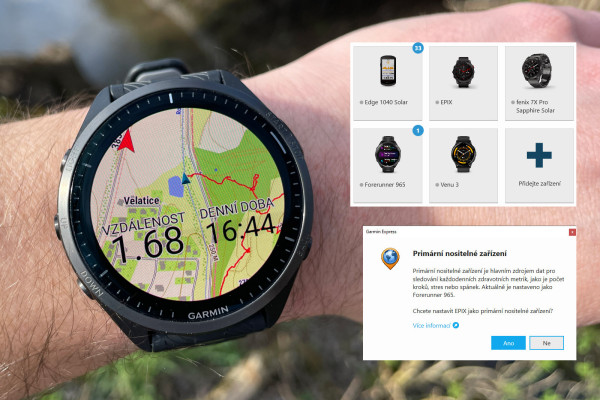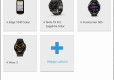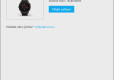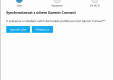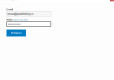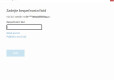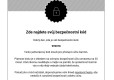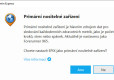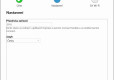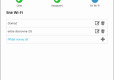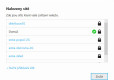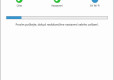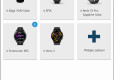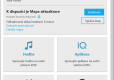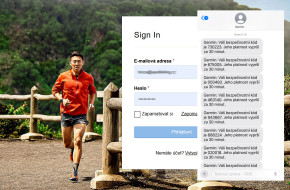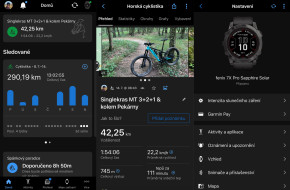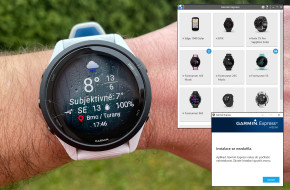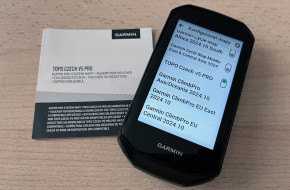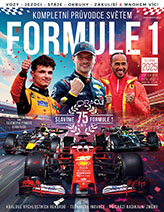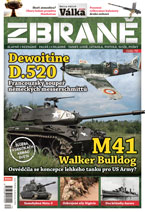Program Express: Připojení hodinek a dalších zařízení k počítači. Synchronizace dat a správa map
Hlavní záložky
Zatímco dříve byl program Garmin Express naprosto zásadní pro komunikaci s hodinkami, cyklonavigací či turistickou navigací, dnes se bez něj bez problému obejdete. Vše důležité probíhá přes mobilní aplikaci Connect nebo vzduchem pomocí Wi-Fi, ať už se jedná o uložení aktivity po jejím ukončení, aktualizaci firmwaru či správa mapových podkladů.
Stále jsou ale aktivity, při kterých se bez aplikace na počítači neobejdete, příkladem může být instalace mapy Topo Czech, správa lokální hudby či podstatně rychlejší nahrávání mapových podkladů světa; Wi-Fi v hodinkách je postatně pomalejší. Ale to neděláte příliš často a já sám aplikaci Express používám minimálně.
Co tedy umí?
- aktualizaci firmwaru
- aktualizaci mapových podkladů vč. map golfových a lyřařských středisek
- správu doplňků
- nastavení zařízení
- správu lokální hudby
- kompletní synchronizaci dat
Aktuálně ji Garmin nabízí pro Windows a pro Mac, pokud máte Linux, musíte se spolehnout na mobilní aplikaci Connect - a mapu Topo Czech si nahrát do hodinek u prodejce. Program lze stáhnout přímo na webu Garminu.
Připojení hodinek a přihlášení k účtu
Pokud máte nové hodinky, případně pokud hodinky k počítači připojujete poprvé, po spuštění aplikace klepněte na tlačítko Přidejte zařízení. Máte-li už připojených zařízení více (může jít třeba o akční kameru, turistickou navigaci apod.), uvidíte je na dlaždicích hlavní obrazovky.
Pokud jsou hodinky připojeny pomocí USB konektoru k počítači, měl by je program automaticky detekovat. Zobrazí se ilustrační obrázek, jméno hodinek a jejich sériové číslo. Pokud není zařízení nalezeno, nebo hledáte jiné připojené zařízení, klepněte na odkaz Vyhledat znovu. Jinak pokračujte tlačítkem Přidat zařízení.
Pokaždé, když přidáváte nové zařízení, je třeba se přihlásit ke svému Garmin účtu. Pokud jste u Garminu poprvé, musíte si jej neprve vytvořit; páruje se s některým z e-mailů, který používáte. V případě, že účet již máte, klepněte na Přihlásit se a zajdete e-mail a heslo.
Jestliže ještě nemáte dvouúrovňové přihlašování, proběhne login v jednom kroku. V opačném případě vám dojde do mailu šestimístný kód, který musíte zadat v dalším dialogu. Mně se dvouúrovňové přihlašování aktivovalo ve chvíli, kdy jsem si na Fénix 7X Pro rozcházel funkci pro měření EKG. A je nutno říct, že je to celkem obtěžující.
Tip: Měření EKG: Praktický test na hodinkách Fénix 7X Pro
Nastavení primárního zařízení a Wi-Fi
Následně už jen nastavíte, zda mají být hodinky vaším primárním nositelným zařízením, Pokud máte jediné, odklepněte to, pokud používáte hodinek vícero, je třeba si vybrat, které budou vaším hlavním zařízením pro sledování tepovky, stresu, Body Battery či spánku. Garmin ještě umí pracovat s primárním tréninkovým zařízením, a to mohou být druhé hodinky nebo třeba cyklonavigace.
Podrobnější informace: Jednotný Stav tréninku: Vylepšená synchronizace zajistí stejná data a metriky na všech zařízeních
V dalším dialogu potvrdíte jméno hodinek, pod kterým se budou v programu Expres zobrazovat a nastavíte komunikační jazyk. Následuje už jen připojení k Wi-Fi, pokud to hodinky podporují (a většina nových to už umí). Jestliže jste si již nějakou Wi-Fi síť nastavili přímo v hodinkách, ukáže se v tomto seznamu.
Pokud chcete přidat další síť, stačí klepnout na odkaz Přidat novou síť - ukážou se všechny dostupné ve vašem okolí a vy se do některé z nich přihlásíte. Wi-Fi se v hodinkách (a cyklonavigacích) používá předevších k synchronizaci dat, pokud není po ruce mobilní telefon, stahování mapových podkladů, aktualizaci firmwaru a práci se streamovanou hudbou (Spotify, Deezer...).
Pak už jen proběhne sychronizace dat a hodinky (či další zařízení) se ukáže v seznamu dlaždic. Odsud pak můžete provádět s připojenými hodinkami vše, co jsem vypsal výše. Některé návody jsem už na webu publikoval, na další se chystám.
Nepřehlédněte:
- Spotify: Jak přehrávat svou oblíbenou hudbu na hodinkách Garminu
- Jak funguje přehrávání a ukládání lokální hudby do hodinek
- Jak spravovat mapy přímo v hodinkách a z aplikace Express v počítači
- Alfy jsou minulostí. Jak nahrát do hodinek a cyklonavigací beta verze firmwaru. Novinky a přehled změn
Tak hodně zdaru...
Diskuse k článku (9)